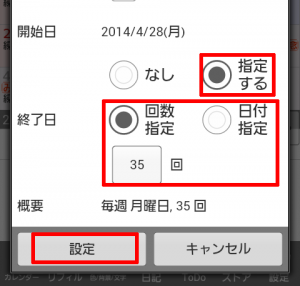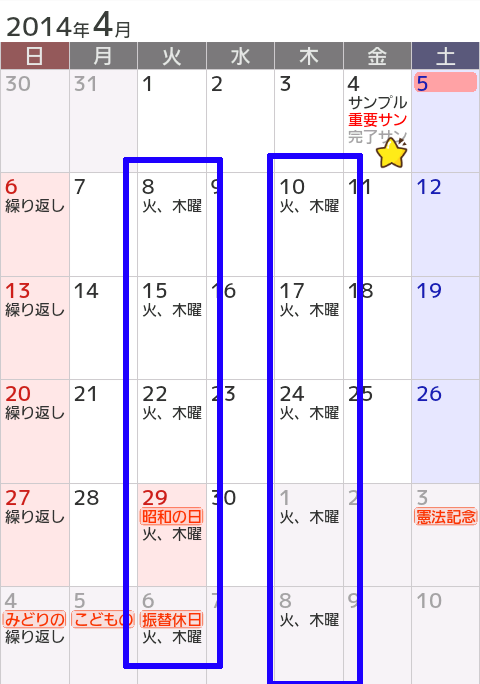- Home
- 予定を繰り返して設定
予定を繰り返して設定
予定を繰り返して設定
予定を繰り返して設定する方法について説明します。
定期的に決まった予定がある場合、一つ一つ入れていくのは面倒です。
そこで、「繰り返し」という機能を使って、繰り返す予定はまとめて入力することができます。
週1回の繰り返し|例1:毎週日曜日に繰り返し
ジョルテカレンダーの日曜日をタップし
新規で予定の追加作成します。
予定表の入力画面で
「繰り返し」の[繰り返しなし]をタップします
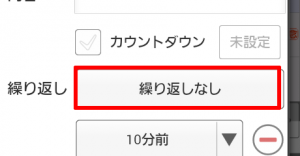
【繰り返しを選択してください】の画面が出ますので、
再度[繰り返しなし]をタップしてください
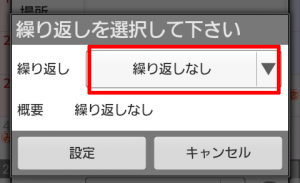
【選択】の画面が出ますので、
[毎週]をタップします
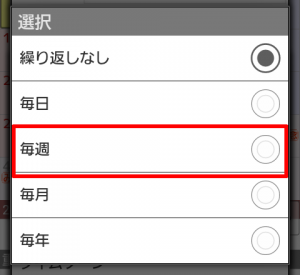
現在、ジョルテカレンダーの日曜日をタップして新規で予定を作成しようとしているので、
曜日の「日」のところにはチェックマークがついています。
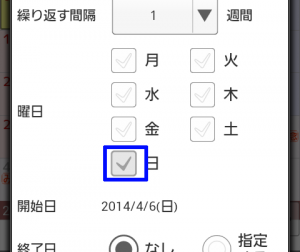
毎週ですので「繰り返す間隔」を[1]週間になります。
すでに[1]という数字が入っているかと思いますので、確認してください
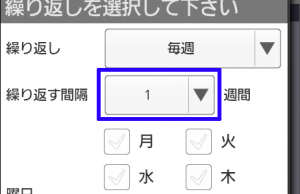
2週間ごとという場合には
繰り返す間隔に[2]と選択し
3週間毎にという場合には
繰り返す間隔に[3]と選択します
なお、ひと月に1回という場合、
繰り返す間隔を[4]にするのではなく
「繰り返し」で[毎月]を選択タップし、
「繰り返す間隔」を[1]か月と入力してください
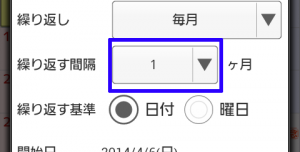
必要に応じて、終了日を設定してください
[指定する]をタップします
タップすることにより、
「終了日」が選べるようになります
[回数指定]か[日付指定]のどちらかをタップして
終了日を決めてください
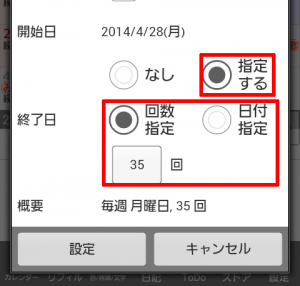
[設定]をタップして完了です
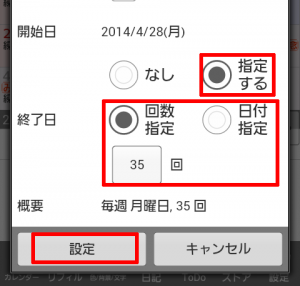
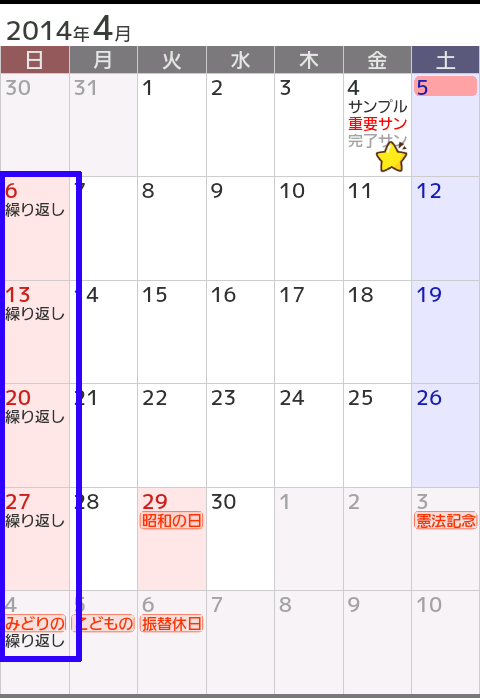
週2回の繰り返し|例2:毎週火曜、木曜日を繰り返し
新規で予定の追加作成します。
ジョルテカレンダーの火曜日をタップし(木曜日でもいいのですが、火曜日をタップください)、
予定表の入力画面で
「繰り返し」の[繰り返しなし]をタップします
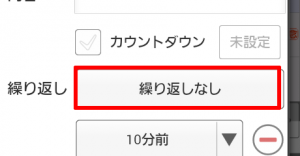
【繰り返しを選択してください】の画面が出ますので、
再度[繰り返しなし]をタップしてください
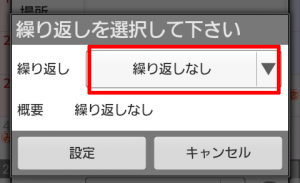
【選択】の画面が出ますので、
[毎週]をタップします
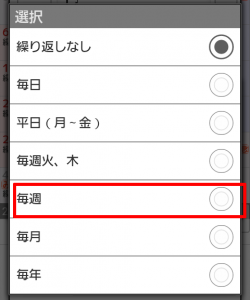
現在、ジョルテカレンダーの火曜日をタップして新規で予定を作成しようとしているので、
曜日の「火」のところにはチェックマークがついています。
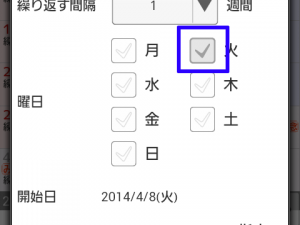
次いで、[木]の横にあるチェックマークをONにしてください
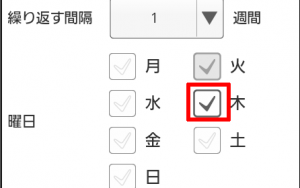
毎週ですので「繰り返す間隔」を[1]週間になります。
すでに[1]という数字が入っているかと思いますので、確認してください
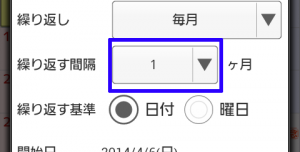
必要に応じて、終了日を設定してください
[設定]をタップして終了となります